在工作过程中,如何对画面进行放大缩小,旋转平移呢?学习这些之前,首先要明确,这些工具只是为了更好的观察细节,并不会对画面进行改变 。
千里江山图的实际规格是纵51.5cm,横1191.5cm 。那这么长的画卷放在ps里,以现在的画面视图来看,没有办法查看更多的画面细节,它现在是比较小的 。那要怎么放大呢?
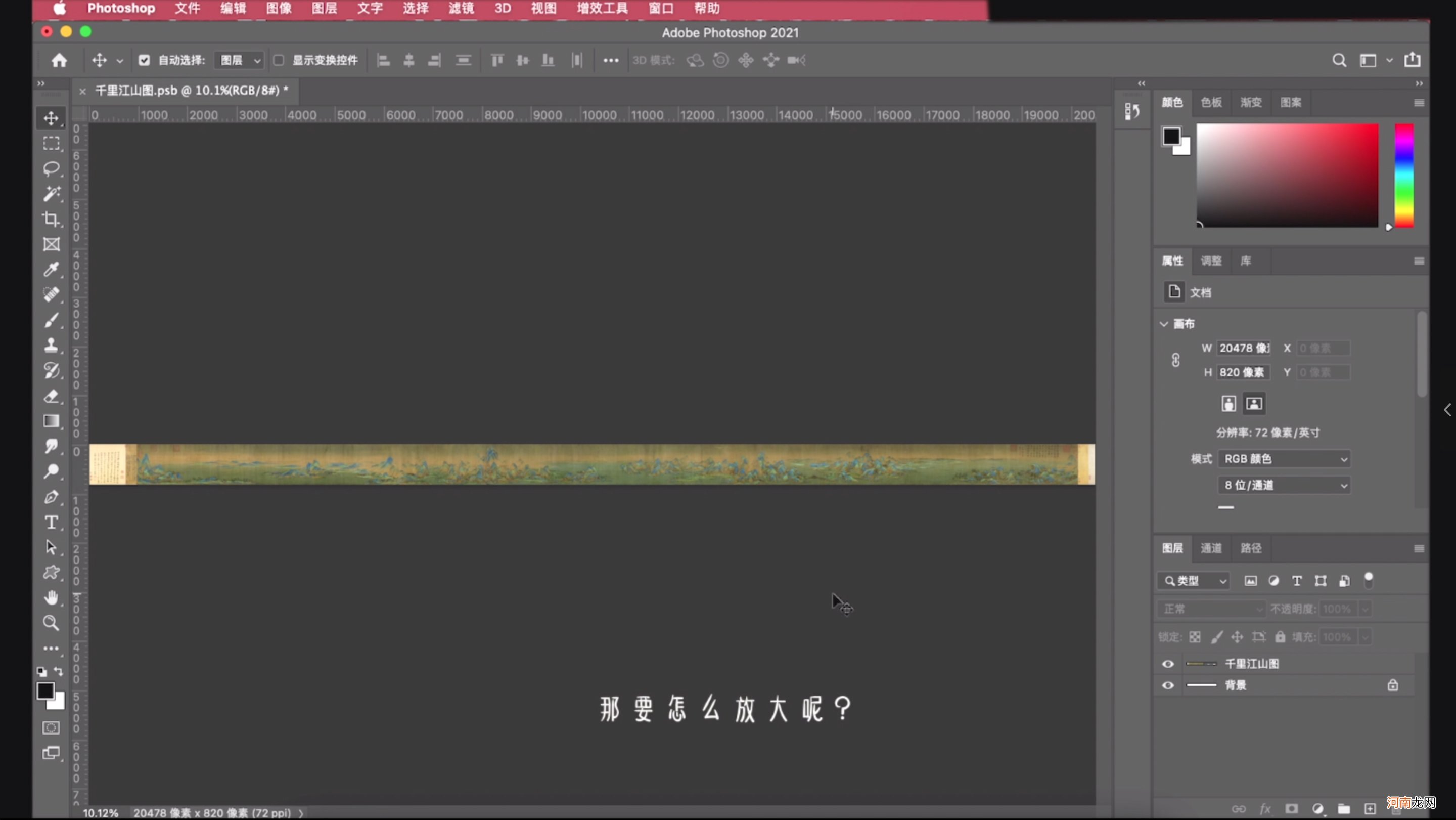
文章插图
千里江山图怎么放大呢?
复习一个功课,在工作信息栏的左下角输入数值,可以放大缩小 。输入百分之百,可以查看画面的原始大小 。按快捷键 ctrl+ 加号,ctrl+ 减号 。也可以对画面进行缩放 。
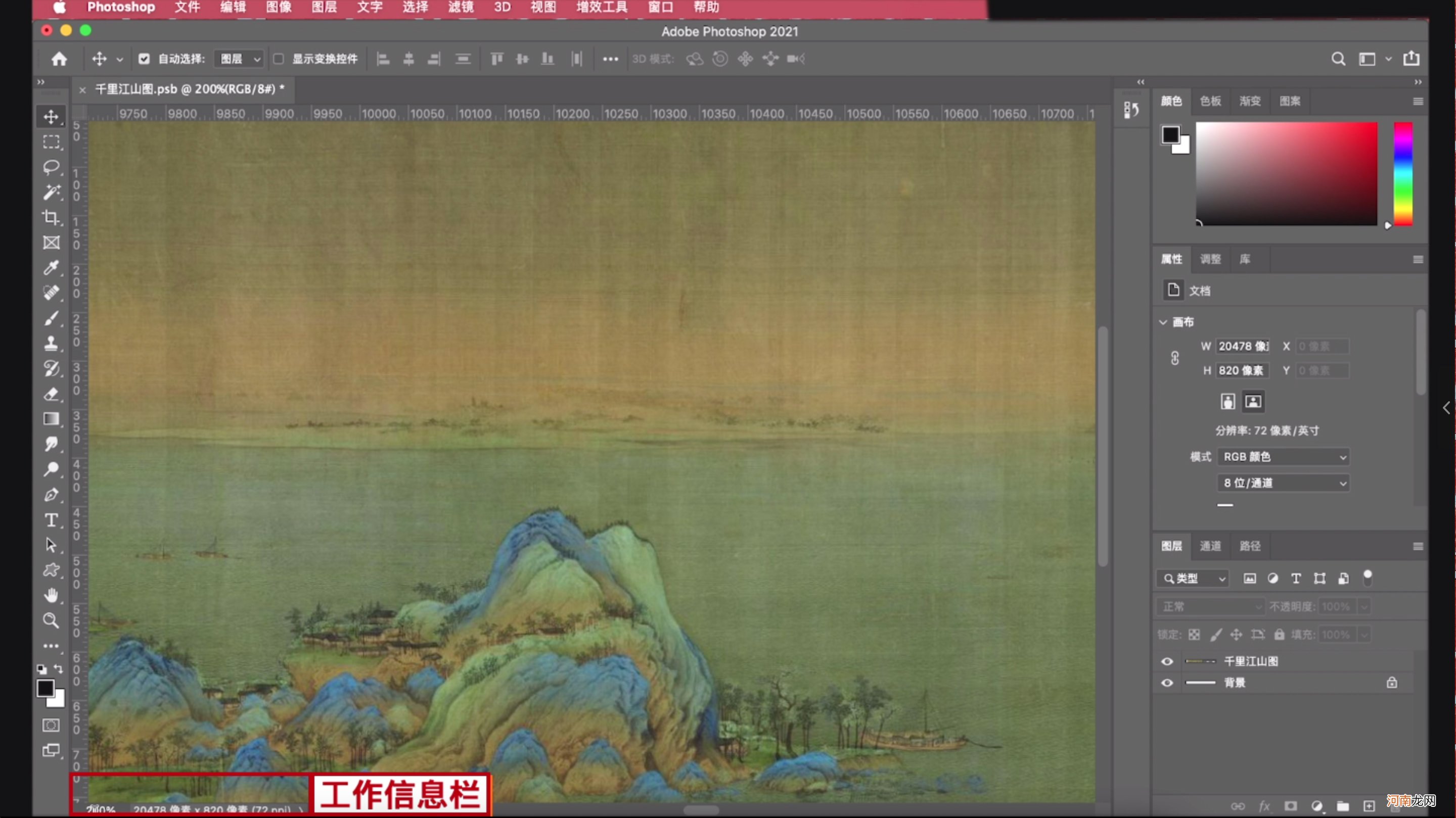
文章插图
工作信息栏的左下角输入数值可以放大缩小
那除了之前我们学过的这两种缩放方式,还有没有其他的方式呢 ?
在工具栏的下方有一个小手图标,叫抓手工具 。鼠标移动到画面的时候就变成了一个小手,这个小手就是用于移动画面视图的 。在画面上点击拖动就可以自由的移动画面 。通过移动画面视图,来显示被界面遮挡的部分 。

文章插图
抓手工具
我们之前讲主界面的时候提到过,菜单栏下边这一行是选项栏 。选项栏是给工具调节参数的 。选择抓手工具时,可以看见选项栏里有一些选项 。选择滚动所有窗口,是对打开的所有图像进行移动 。后边提供了三个缩放模式,百分百就是实际像素,适合屏幕就是将图像缩放为屏幕大小,填充屏幕就是最大限度把屏幕填满,这就是抓手工具 。
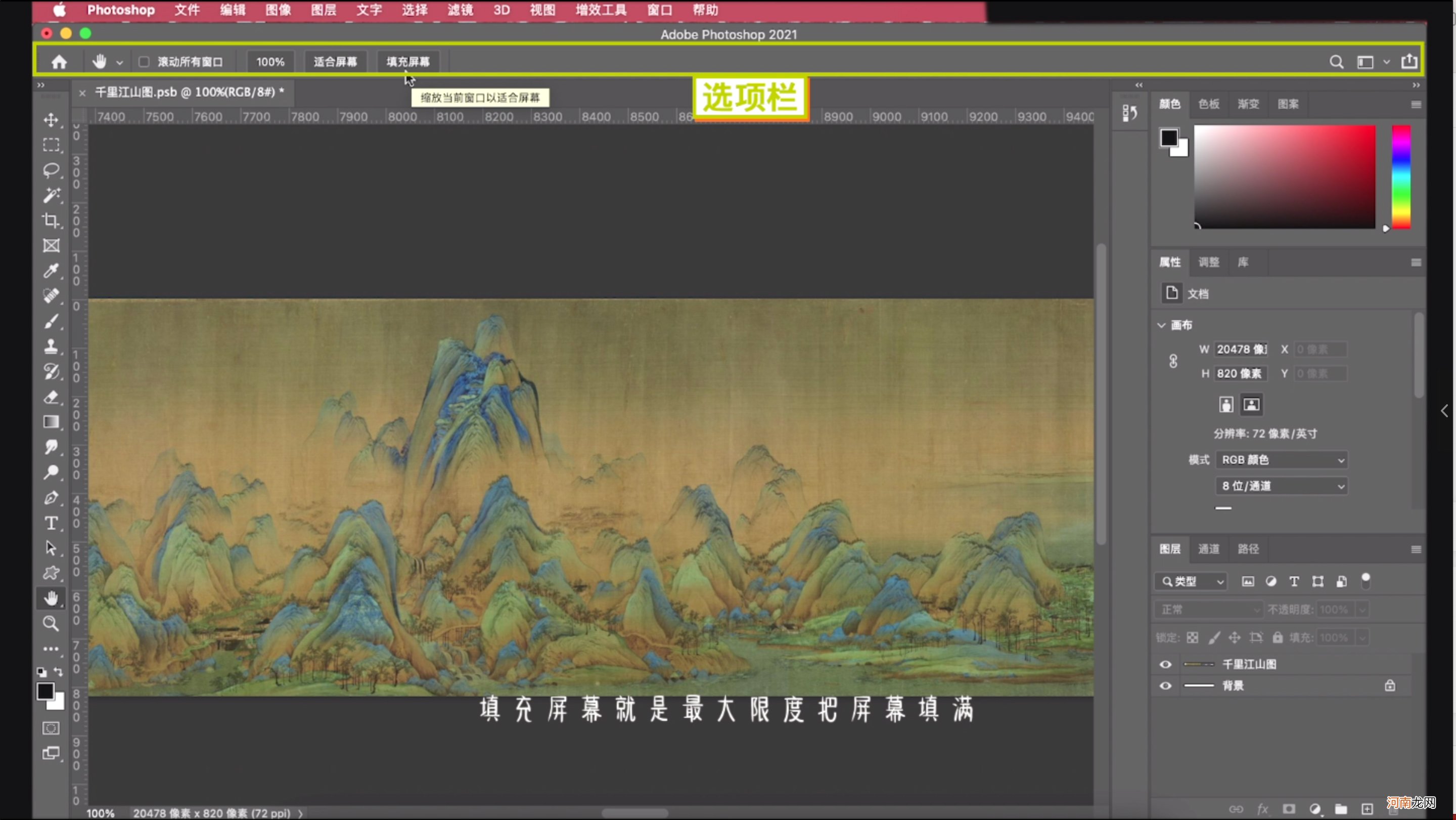
文章插图
抓手工具的选项栏
下面要讲的是更快捷和最常用的方式来移动视图,那就是空格键 。在任何情况下,按住空格键不松,工具就会直接转换为抓手工具 。我们试一下,回到移动工具,然后按住空格键不松,小图标就从箭头变成了小手 。松开空格键,又返回到了移动工具的箭头图标 。不管当前选择的是什么工具,按住空格键都会转换为抓手工具,方便移动画面视图 。他和直接去选择抓手工具的用法是一样的,只不过这个时候手要按住空格键不松 。

文章插图
按住空格键不松
接下来讲的是缩放工具,在工具栏找到放大镜的图标 。缩放工具,可以点击画面对画面进行放大 。

文章插图
缩放工具
那如何缩小呢?在选项栏,有放大缩小的选择,点击缩小模式,再点击画面对画面进行缩小 。
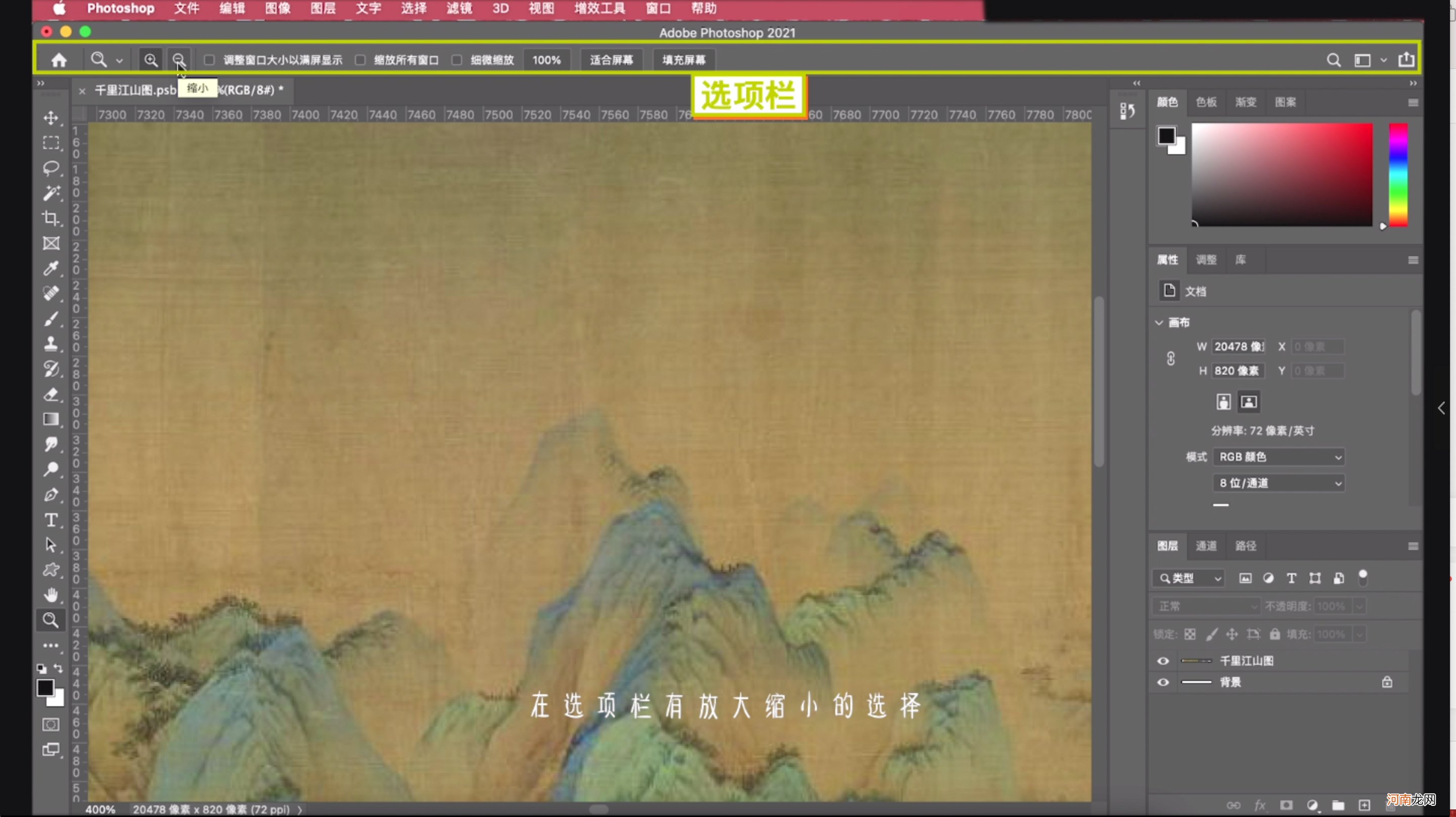
文章插图
选项栏,有放大缩小的选择
也可以点击鼠标右键对画面进行放大或缩小的切换 。
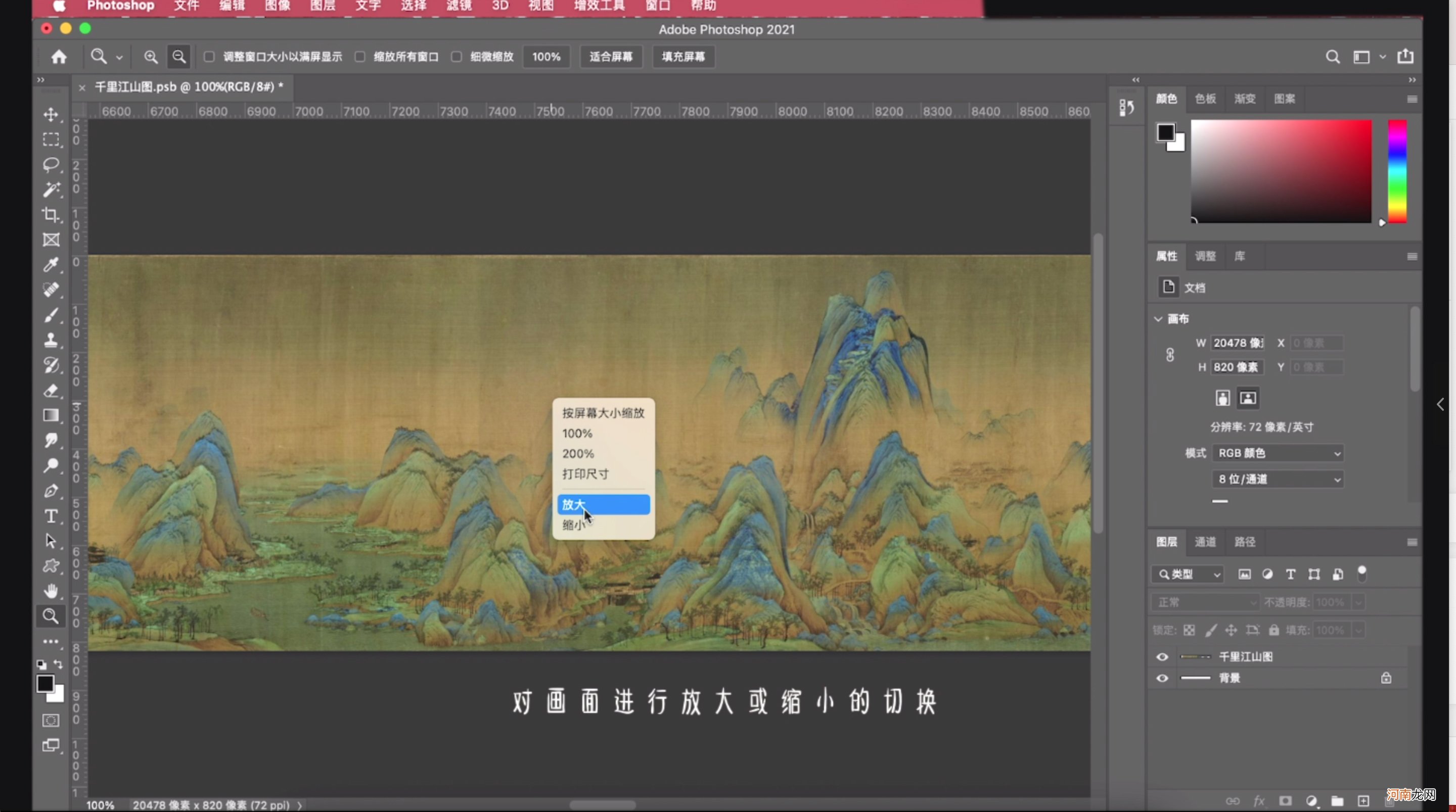
文章插图
点击鼠标右键
我们继续看缩放工具的选项栏,后边有一个细微缩放 。勾选他时,点击图像左右移动鼠标,可以对视图进行缩放 。右移,画面放大 。左移,画面缩小 。这个功能也挺快捷的 。
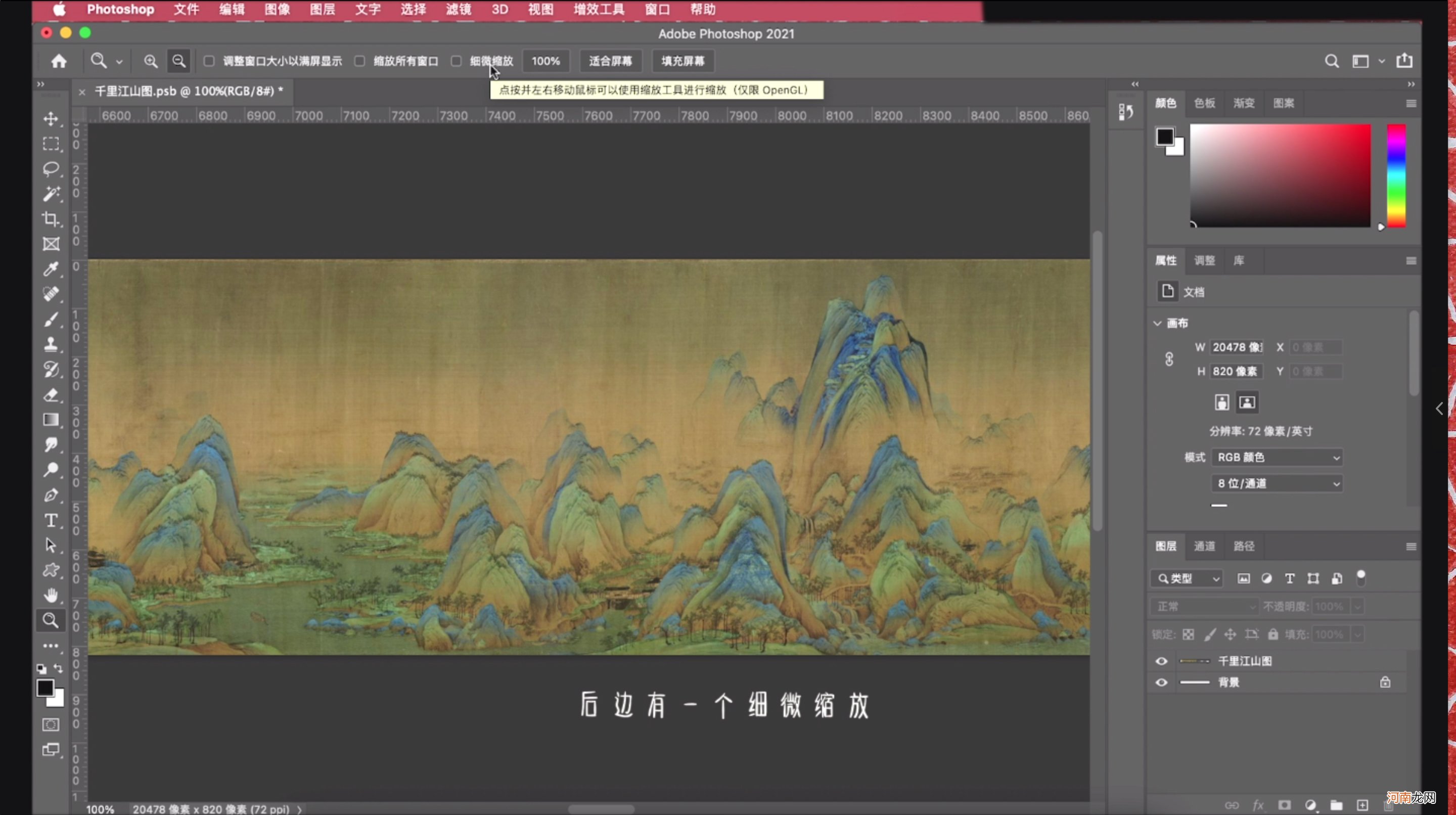
文章插图
缩放工具的选项栏-细微缩放
取消细微缩放后,我们可以在放大模式下拖拽鼠标,做出一个选区框,框选我们想要放大的区域 。比如我想看左边的文字,框进来,这样就可以精准放大某个局部区域 。所以勾选细微缩放与不勾选细微缩放,会有两种缩放模式 。但是最终都是为了能够更好的来查看画面视图 。
- ps反向选择快捷键是什么 ps放大视图快捷键
- 笔记本电脑怎么打开注册表编辑器 注册表编辑器快捷键
- ps栅格化图层快捷键是什么 ps怎样把图层栅格化
- 微信截图快捷键ctrl加什么 5种常用的电脑截图技巧
- ps里面背景色填充的快捷键是什么 ps填充背景色的快捷键是什么
- ps向下合并图层快捷键是什么 蒙版抠图法适用情况
- 电脑关机快捷键是什么win11 电脑关机快捷键是什么
- ps图片缩小的快捷键是什么 ps缩小图片快捷键是什么
- 华硕电脑u盘启动快捷键 华硕笔记本pe启动键
- gta5怎么设置快捷键穿防弹衣 GTA5怎么设置快捷键
